قد يتعرض البعض أحياناً إلى موقف تثبيت نسخة ويندوز وبعد ذلك يكتشف أن الويندوز المثبت على الجهاز بنواة 32 بت وفى الوقت نفسه الجهاز يدعم نواة 64 بت . فى هذه الأثناء سيكون من الأفضل تحويل الكمبيوتر من ويندوز 32 بت الى ويندوز 64 بت للاستفادة من سرعة الكمبيوتر وتشغيل العديد من التطبيقات في نفس الوقت مع الحفاظ على استجابة الجهاز، كما تدعم نواة 64 بت تشغيل تطبيقات 64 بت وكذلك 32 بت أيضًا، إلى غير ذلك من الخصائص والمزايا الأخرى .
السؤال الأن، هل بالفعل يمكن تحويل نظام 32 الى 64 ويندوز 7، ويندوز 8، ويندوز 10 أم لا ؟ لحسن الحظ يمكن القيام بهذه العملية على الكمبيوتر بكل سهولة . ولكن، فى البداية تحقق مما إذا كان الكمبيوتر الخاص بك يدعم ذلك أم لا .
معرفة نوع نواة المعالج وهل هو 32bit او 64bit
من الذكاء أن تقوم بالتحقق من هذا الأمر قبل البدء فى الترقية من نظام 32 بت الى نظام 64 بت . وللقيام بهذه العملية تحتاج إلى الرجوع للدليل أدناه .
بعد التحقق من نواة معالج الكمبيوتر الخاص بك . الأن جاء الدور على شرح تحويل النظام من 32 الى 64 .
كيفية الترقية من نظام 32 بت الى نظام 64 بت بتفاصيل
فى البداية يجب أن تعلم جيداً عدم وجود طريقة للتحويل من 32 بت الى 64 بت بدون فورمات ! نعم، هذه العملية تتطلب فورمات لبارتشن c حتى يتم تثبيت إصدار الويندوز الجديد بنواة 64 بت، الشىء الثانى وهو أنه يحق لك تثبيت الإصدار 32 بت أو 64 بت من ويندوز 10 بنفس الترخيص .
عموماً، لبدء عملية التحويل من 32bit الى 64bit تحتاج إلى بعض الأدوات أدناه لاتمام هذه العملية بنجاح على الكمبيوتر الخاص بك :
- نسخة ويندوز 64 بت بصيغة أيزو أو dvd
- فلاشة USB بمساحة لا تقل عن 4 جيجا بايت
يجب عليك تحميل نسخة ويندوز بنواة 64 بت ومن ثم حرق الويندوز على الفلاشة والبدء فى الاقلاع من الفلاشة وتثبيت نسخة الويندوز بنواة 64 بت على جهاز الكمبيوتر الخاص بك .
تحويل ويندوز 10 من 32 الى 64
لو بتستخدم نسخة ويندوز 10 بنواة 32 بت على الكمبيوتر الخاص بك وتريد الترقية إلى نواة 64 بت، سيكون هذا الأمر أسهل بكثير من إصدارات ويندوز السابقة . فقط، أتبع الخطوات أدناه لبدء تحويل ويندوز 10 من 32 بت الى 64 بت :
- تحميل أداة Media Creation Tool من “microsoft.com“
- تحميل أيزو ويندوز 10 بنواة 64 بت وحرقه على الفلاشة
توجه إلى موقع مايكروسوفت الرسمى لتحميل أداة Media Creation Tool، أسحب لاسفل وأنقر على “Download tool now” لبدء التحميل، ثم بعد الانتهاء من التحميل قم بالموافقه على شروط الأداة كما فى سكرين شوت أدنا .
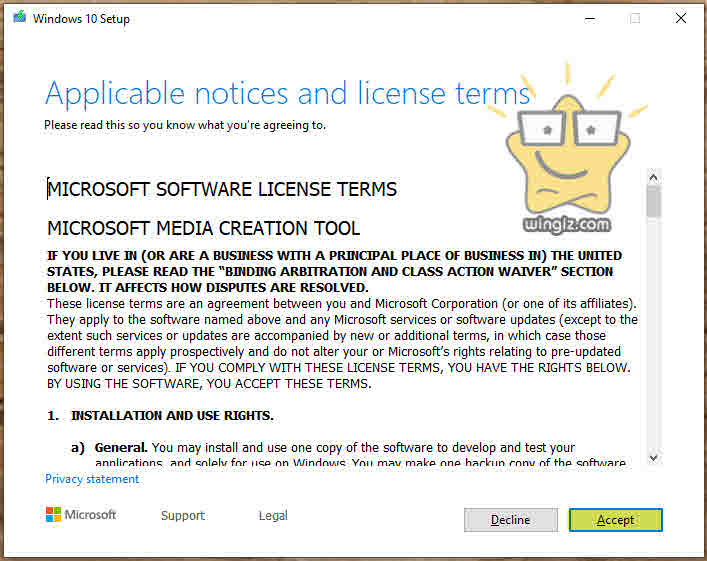
حدد على الخيار الثانى من واجهة الأداة وأنقر على next
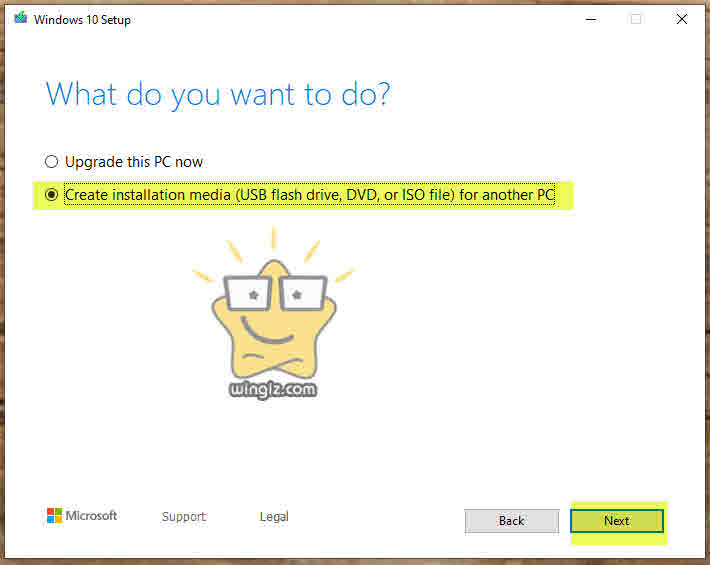
قم بإزالة علامة صح الموجودة بالأسفل، ثم حدد لغة الويندوز، وحدد نواة 64 بت، وأنقر على next كما فى سكرين شوت أدناه .
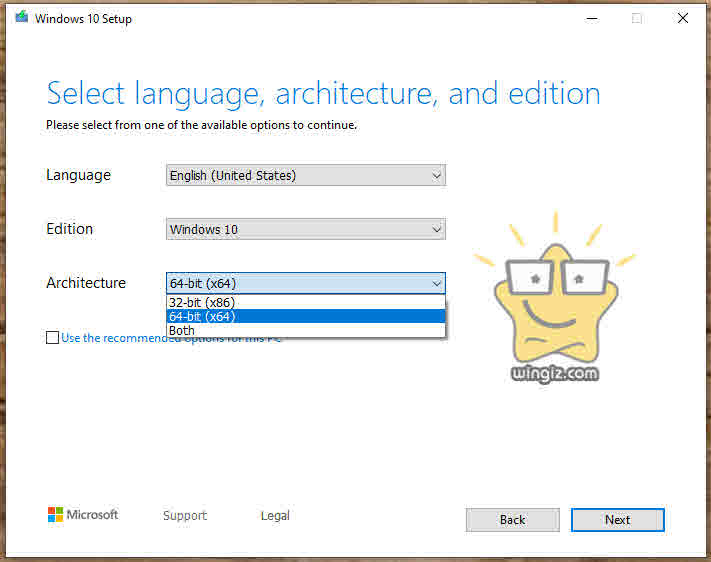
يظهر معك خيارين فى هذه الخطوة . الخيار الأول وهو تحميل أيزو الويندوز وحرقه بشكل مباشر على الفلاشة، فى حين الخيار الثانى وهو تحميل أيزو ويندوز 10 وحفظه على الكمبيوتر، ومن ثم استخدام أى برنامج لحرق الايزو على الويندوز .
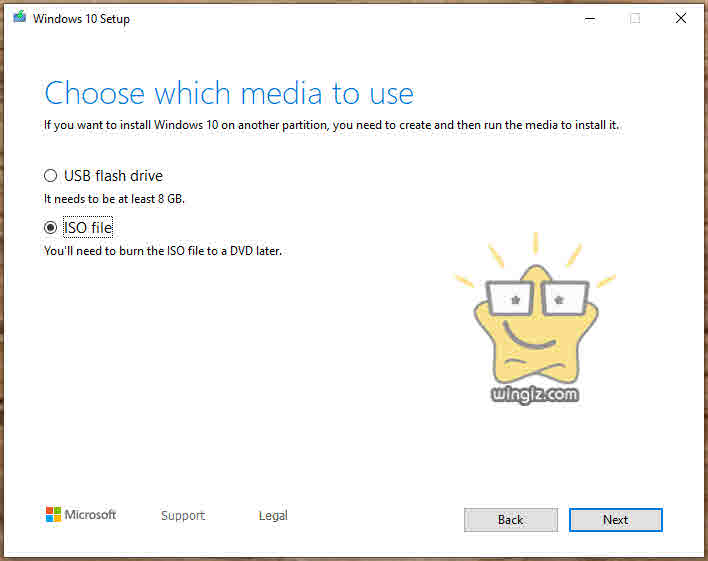
يفضل بالتأكيد تحديد الخيار الثانى وحفظ الايزو على الويندوز لاستخدامه فى أى وقت عند الحاجة .
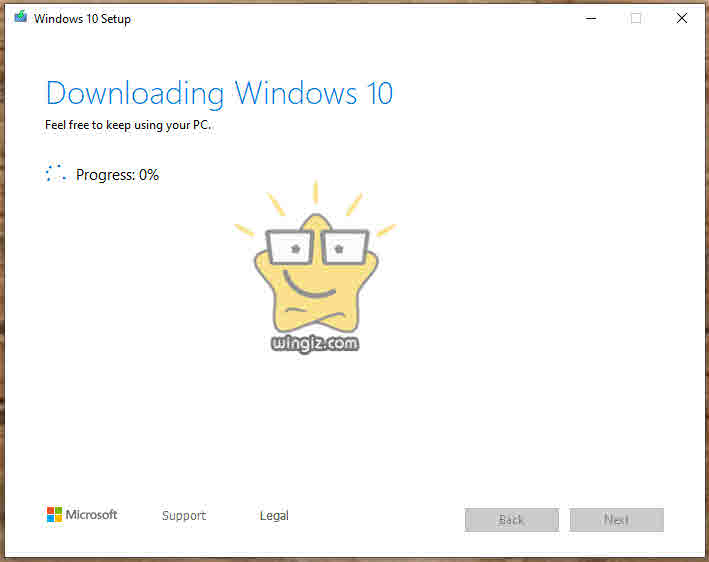
فى الأخير، تبدأ عملية تحميل ايزو الويندوز بنواة 64 بت .
حرق الويندوز على فلاشة
بعد الأنتهاء، قم بحرق نسخة الويندوز على الفلاشة، ومن قم الاقلاع منها فى جهاز الكمبيوتر الخاص بك وبدء التثبيت .
الخلاصة :
- تحقق من نواة الكمبيوتر الخاص بك وهى يدعم 32 بت أو 64 بت
- فى الإصدارات القديمة للويندوز قم بتحميل ملف الأيزو بنواة 64 بت وحرقه على الفلاشة
- فى ويندوز 10 استخدام أداة Media Creation Tool لتحميل الأيزو
- هذه العملية تتطلب فورمات الكمبيوتر الخاص بك
